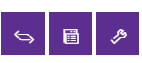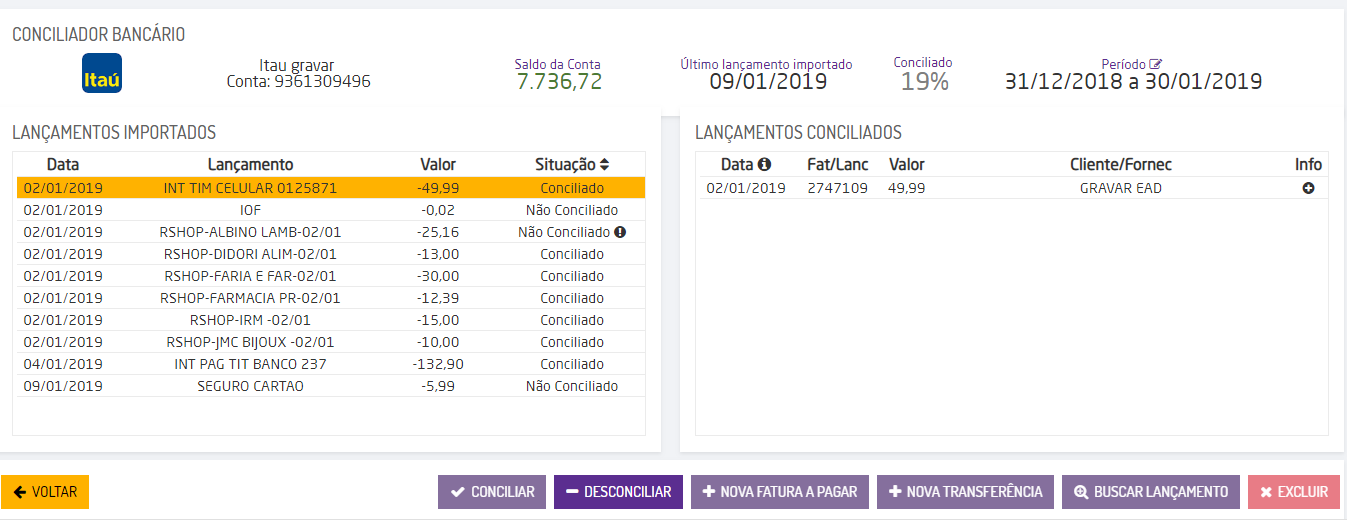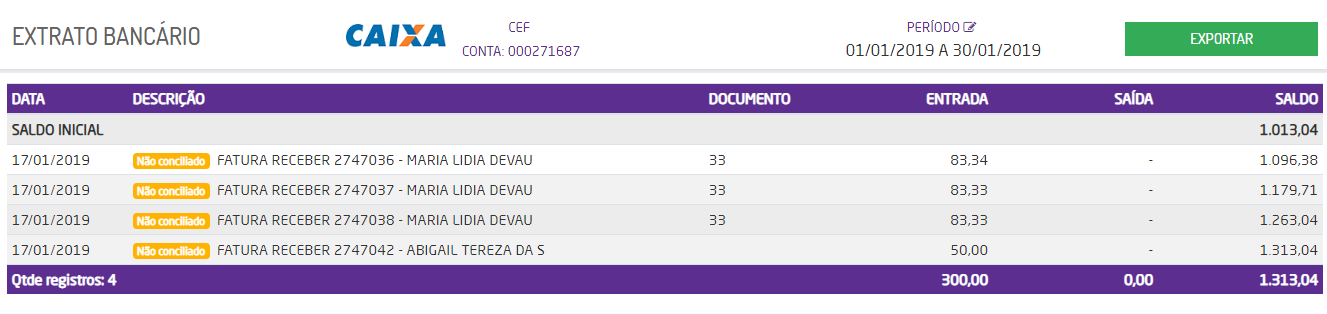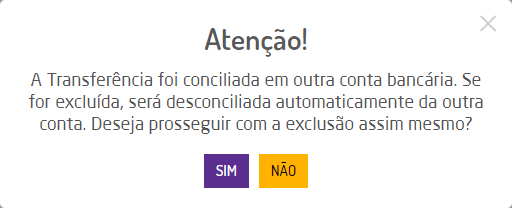Após importar o arquivo OFX, o sistema realizará a conciliação automática e em seguida apresentará a página de conciliação que é dividida em quatro partes: Cabeçalho, Lançamentos Importados, Sugestão de Conciliação / Lançamentos Conciliados e Rodapé.

Página de Conciliação
Como obter o Extrato BancárioPara realizar o download do extrato bancário é necessário acessar a conta corrente (via Internet Banking) e realizar o download no formato "OFX". Para realizar o upload do extrato bancário é necessário selecionar o arquivo que deve estar salvo no computador. O sistema apresentará a logo do banco e as contas contábeis que não estão vinculadas a conta corrente do banco, sendo necessário selecionar a conta contábil desejada e clicar em "Salvar".
 Upload de arquivo Upload de arquivo
Após importar o arquivo será apresentada a página do conciliador bancário.
Conciliação AutomáticaApós o upload do arquivo OFX, o sistema tentará realizar conciliações automáticas caso encontre lançamentos (Faturas e Transferências) correspondentes aos lançamentos verificados no extrato bancário.
Regras para a Conciliação AutomáticaO sistema realizará uma busca no Microvix ERP para encontrar faturas/lançamentos correspondentes aos lançamentos do extrato, considerando as seguintes regras: Faturas em aberto: valor da fatura e data do vencimento igual ao valor do extrato; Faturas baixadas: valor pago e data pagamento igual ao valor do extrato; Lançamentos (transferências): data de emissão e valor igual ao do extrato.
Caso não encontre nenhuma fatura/transferência baseada na primeira regra para a conciliação automática, o sistema tentará aplicar as regras criadas pelo usuário (se houver, para mais informações clique aqui), para o lançamento em questão. Além disso, caso não seja encontrada fatura/lançamento baseada na primeira regra e não exista regra e/ou não se enquadrou em nenhuma regra do segundo item, o sistema buscará faturas/transferências para listar como sugestão. Sugestões Caso o conciliador não consiga conciliar nenhuma fatura/transferência baseando-se nas regras acima, ele irá sugerir faturas/transferências que se assemelham ao lançamento bancário. Então será possível selecionar a sugestão e concilia-la manualmente com o extrato. Regras para as sugestões:
Faturas em aberto: valor do extrato deve estar entre valor da fatura com uma diferença de + ou - R$ 0,10 centavos e a data do extrato deve estar entre a data de vencimento, com uma diferença de + ou - 10 dias; Faturas baixadas: valor do extrato deve estar entre, "Valor Pago + R$ 0,10 centavos" e "Valor da Fatura - R$ 0,10 centavos", e a data do extrato deve estar entre a data da baixa com uma diferença de + ou - 10 dias; Lançamentos (transferências): quando a data de emissão e o valor da fatura estiverem iguais ao do extrato.
Observações Gerais:Conciliação Automática: Para conciliação automática deve existir apenas um lançamento do sistema idêntico ao lançamento do extrato, caso existam duas faturas/lançamentos a conciliação automática não será realizada (serão exibidas como sugestão). Caso a fatura esteja em aberto e a conciliação automática aconteça, será efetuada a baixa automática da fatura. Além disso, para conciliação automática não deve existir dois lançamentos (fatura e transferência) com o mesmo valor. Conciliação por Sugestão: Caso selecione uma sugestão cuja fatura esteja baixada e possua a data da baixa e/ou o valor pago divergente, será realizado o estorno da baixa e baixada novamente com a data e o valor pago de acordo com o extrato.
Caso o extrato importado tenha lançamentos dentro do período de proteção contábil, mesmo que o Microvix possua uma fatura correspondente ao lançamento, não haverá conciliação e será apresentado um alerta na tela. Neste caso deverá ser gerada uma nova fatura ou realizar a alteração da data de proteção.
 Alerta de proteção de lançamento contábil Alerta de proteção de lançamento contábil
|
Lançamentos ImportadosO grupo apresenta as seguintes informações referente aos lançamentos do extrato:

Lançamentos Importados
Sugestão para Conciliação - Faturas/LançamentosQuando não possuir sugestão de conciliação o sistema apresentará três alternativas: Novo Lançamento, Buscar Lançamento e Excluir.
 Listagem de Sugestões Listagem de Sugestões
As faturas listadas para sugestões de conciliação manual seguem as regras: Lançamento aproximado pelo valor encontrado: serão sugeridas faturas com diferença de até 10% do valor do extrato, mas aproximando o valor em 10% para mais ou para menos Lançamento aproximado pela data encontrada: serão sugeridas faturas com diferença de até 3 dias da data da baixa (no caso de faturas baixadas) ou da data de vencimento (no caso de faturas em aberto ou transferência), ou seja, Data + ou - 3 dias.
Na sugestão de conciliação serão apresentadas as seguintes colunas: - Data: será apresentada a data da baixa, quando a fatura estiver baixada e a data de vencimento, quando a fatura estiver em aberto;
- Fat/lanç: será apresentado o número da fatura;
- Valor: será apresentado o valor da fatura;
- Cliente/Fornec: será apresentado o cliente ou fornecedor da fatura, no caso de transferências esta informação não será apresentada;
- Info: ao selecionar esta opção serão apresentadas mais informações sobre este lançamento:
- Tipo: se o lançamento em questão é fatura ou transferência;
Status: será apresentado o status da fatura, que pode ser baixada ou em aberto. No caso de transferência esta informação não será apresentada; Data Emissão: será apresentada a data de emissão da fatura. No caso de transferência esta informação não será apresentada; Nr. Doc.: será apresentado o número da nota fiscal que originou a fatura. No caso de transferência esta informação não será apresentada; - Empresa: será apresentada a empresa em que foi realizado o lançamento.
 Sugestão de conciliação Faturas/Lançamentos Sugestão de conciliação Faturas/Lançamentos
Sugestões - Conciliador de Cartões
Este recurso estará disponível apenas para aquele que possuir o módulo do Conciliador de Cartões contratado. Ou seja, ativando o módulo, a sincronização do conciliador de cartão com o conciliador bancário será realizada automaticamente. Para isso, na listagem das contas do Conciliador Bancário clique no ícone de ferramenta  da conta em questão > Na aba "Conciliação Bancária" marque a opção "Sincronização automática com o conciliador de cartões" e depois clique em "Salvar". da conta em questão > Na aba "Conciliação Bancária" marque a opção "Sincronização automática com o conciliador de cartões" e depois clique em "Salvar".

Caso marcada a opção, deverá ser conciliado automaticamente a linha do extrato com as faturas já baixadas pelo conciliador de cartões, conforme regras abaixo: - Bandeira de Cartão: Faturas de contas a receber com a mesma bandeira de cartão.
- No extrato bancário, caso exista alguma abreviação ou variação de nomenclatura da bandeira do cartão, as transações somente serão identificadas pelo sistema seguindo a regra:
- "MAST" como "Mastercard";
- "MASTER" como "Mastercard";
- "MC" como "Mastercard";
- "EL" como "ELO";
- "HC" como "Hiper Card";
- "VS" como "Visa";
- "AMEX" como "American Express"
Listagem de bandeiras disponíveis para Conciliação de Cartões: - BandeiraIndisponivel,
- Visa,
- Mastercard,
- AmericanExpress,
- VisaVale,
- Hipercard,
- Diners,
- Fininvest,
- JCB,
- Aura,
- Sodexo,
- Goodcard,
- Sorocred,
- Cardban,
- Policard,
- Cabal,
- Ticket,
- Dacasa,
- TIPCard,
- Banescard,
- OneCard,
- Banrisul,
- Banese,
- Elo,
- Refeisul,
- Sicredi,
- Coopercred,
- BrasilConvênios,
- FanCard,
- Senff,
- Graalcard,
- PortalCard,
- ValeCard,
- SMC,
- CredSystemMais,
- Verocheque,
- BonusCBA,
- Sapore,
- BancredCard,
- EloVoucher,
- Planvale,
- Banquet,
- Planinvesti,
- Praticard,
- Unik,
- VerdeCard,
- BRCard,
- PLENOCard,
- Redeclass,
- Basecard,
- Calcard,
- Minascred,
- FlashCard,
- Simcred,
- Credipar,
- Agiplan,
- AutoExpresso,
- Zaffari,
- Gax,
- Avenida,
- Qualidade,
- PersonalCard,
- CentralCard,
- GreenCard,
- Nutricash,
- GlobalCard,
- Simers,
- DMCard,
- UseCred,
- BorbaCard,
- NelyCard,
- CrediShop,
- Comprocard,
- Cobal,
- Esplanada,
- Credz,
- AzulCard,
- Globocard,
- Banpara,
- ForthBrasil,
- Softway,
- Tricard,
- ECXCard,
- BrasilCard,
- Credialimentação,
- Redemed,
- Nutricard,
- Discover,
- Nalin,
- MoveisCard,
- GynCard,
- Giracard,
- Aceito,
- Avista,
- Ciclum,
- Libercard,
- Aesp,
- SuperBeal,
- BNBClub,
- Rodobens,
- Mettacard,
- CondorCard,
- ValeMais,
- VR,
- QueirozPremium,
- CPF,
- NovoCard,
- SinTram,
- BigCard,
- Ascard,
- Kalicard,
- Hiper,
- Private,
- Sysdata,
- GoiasCard,
- Sollus,
- GrandCard,
- ControlLife,
- GoldX,
- SuedCard,
- SjCard,
- ABCCartões,
- Biq,
- OboéCard,
- Redecompras,
- SodexoHP,
- Regicred,
- Credshirmer,
- GFCard,
- PagCard,
- RedeUze,
- StepCard,
- KalicardConvenios,
- Ecopag,
- Accredito,
- Biz,
- LagoaCred,
- Expansiva,
- Abrapetite,
- Credpar,
- CTFBR,
- Redecon,
- FitCard,
- MaisAceito,
- TicketLog,
- Credinova,
- MaxisCard,
- VegasCard,
- UtilCard,
- PGCard,
- MGCard,
- Bracov,
- LECARD,
- ParacatuCard,
- FOX,
- Vecell,
- AleloFlexCard,
- Neus,
- Starkcard,
- FacilCard,
- SafeCard,
- SouthAmerica,
- RotaCard,
- PagSimples,
- FlexFrota,
- FleetCard,
- EpayGift,
- TecBiz,
- CooperativaGlobal,
- WalletItau,
- AddmealConvenio,
- AudaxConvenio,
- AutemcardConvenio,
- CredtodosPrivate,
- CroscardConvenio,
- Drogabella,
- Flexocard,
- Kredilig,
- LivreConvenio,
- LivrePrivate,
- ProcardConvenio,
- ProcardPrivate,
- RomCard,
- Simec,
- Eucard,
- NGV,
- Maxxvan,
- BEN,
- CabalVoucher,
- TruckPag,
- MercadoPago,
- GoldiCard,
- CTF,
- RealCard,
- BraxCard,
- ServirCard,
- AmeDigital,
- Samsung,
- Valeshop,
- TodoCartoes,
- Amplacard,
- PicPay,
- ContaLinx,
- ConveniosCard,
- SymacCard,
- Multimais,
- RedeFarmes,
- BANQI,
- Ifood,
- Ipiranga,
- Magalu,
- Merci,
- Pagbank,
- Rappi,
- SafraPay,
- SystemFarma,
- EloBeneficio,
- PlusFrota,
- TrioCard,
- EuroKartensysteme,
- Supcard,
- Pix,
- Festcard,
- VisaOutros,
- AleloAlimentação,
- AleloRefeição,
- AleloCultura,
- AleloAuto,
- VRAlimentação,
- VRCultura,
- VRAuto,
- SodexoPremium,
- SodexoRefeição,
- SodexoSaúde,
- SodexoAlimentação,
- SodexoCombustível,
- SodexoGiftPass,
- TicketAlimentação,
- TicketCar,
- TicketConvênio,
- TicketRestaurante,
- TicketCultura,
- TicketPlus,
- TicketParceiro,
- BanriCardAlimentação,
- BanriCardCombustível,
- BanriCardPresente,
- GreencardAlimentação,
- GreencardRefeição,
- GreencardFrota,
- BrasilCardConvênio,
- BrasilCardAlimentação,
- BrasilCardRefeição,
- BrasilCardFrota,
- BoletoLinxPay,
- CUP,
- UpPlanvale,
- BônusCBA,
- CooperCred,
- BanparaCard,
- Bradesco,
- Banestes,
- Itaú,
- Ibicred,
- Conductor,
- Santander,
- BradescoCorresponde,
- Própria,
- Caixa,
- MaxxCard,
- PagSeguro,
- Argencard,
- TicketNación,
- Lider,
- Cencosud,
- CMR,
- IbiCap,
- Losango,
- Suppercard,
- Paypal,
- Stelo,
- Melicard,
- Magna,
- BancodoBrasil,
- Casasbahia,
- Extra,
- Pontofrio,
- Lojaabril,
- Yalo,
- Americanascom,
- Shoptime,
- Submarino,
- Ourocard,
- Leadercard,
- Iti,
- Clinique,
- JoMalone,
- Lamer,
- MAC,
- MagaluPagamentos,
- MeuVale,
- CarrefourPL,
- TodoCartões,
- SafetyPay,
- UnionPay,
- AmericanasEmpresas,
- SemParar,
- Boleto,
- Qiwi,
- Venmo,
- Wynk,
- CUPCartoes,
- Sysprocard,
- Safra,
- R2X,
- Midway,
- Maestro,
- CarrefourMktpc,
- KabumMktpc,
- PernambucanasPL,
- IfoodOffice,
- MovilePay,
- Payly,
- ShipFromStore,
- PagTodos,
- khipu,
- Webpay,
- redcompra,
- servipag,
- Verocard,
- SouBarato,
- Algorix,
- Bancred,
- NaturaPagamentos,
- Paymee,
- Ltm,
- Maxifrota,
- Redesplan,
- TooFaced,
- EsteeLauder,
- Caedu,
- Nugo,
- Alelo
|
- Tipo de Transação: Faturas de contas a receber com o mesmo tipo de transação (Débito, Crédito).
- Valor Correspondente: Faturas de contas a receber com o mesmo valor;
- Data de Conciliação: Faturas de contas a receber com a mesma data de pagamento;
Ao acessar o Conciliador Bancário no canto direito da tela, você encontrará uma aba denominada "Conciliador de Cartões". Nessa aba, serão listadas as faturas que serão conciliadas com o extrato, localizado no lado esquerdo da tela.

 Se a opção de "Sincronização automática com o conciliador de cartões" estiver DESATIVADA, a sincronização não ocorrerá automaticamente. Ao clicar em "Acessar Conciliação", será apresentado na tela o campo "Sugestão de conciliação do conciliador de cartões" na tela, onde as faturas sugeridas serão apresentadas. Basta selecioná-las conforme necessário e clicar no botão "Conciliar". Se a opção de "Sincronização automática com o conciliador de cartões" estiver DESATIVADA, a sincronização não ocorrerá automaticamente. Ao clicar em "Acessar Conciliação", será apresentado na tela o campo "Sugestão de conciliação do conciliador de cartões" na tela, onde as faturas sugeridas serão apresentadas. Basta selecioná-las conforme necessário e clicar no botão "Conciliar".
|
|
Botões na tela do Conciliador BancárioAo acessar o conciliador bancário ao lado de cada conta bancária é possível acessar os botões de Acessar Conciliação, Acessar Relatório de Extrato Bancário e Editar Conta Contábil. 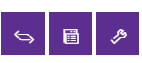
Botão "Acessar Conciliação" Ao acessar esse botão  o sistema direciona para a tela do conciliador bancário. o sistema direciona para a tela do conciliador bancário.
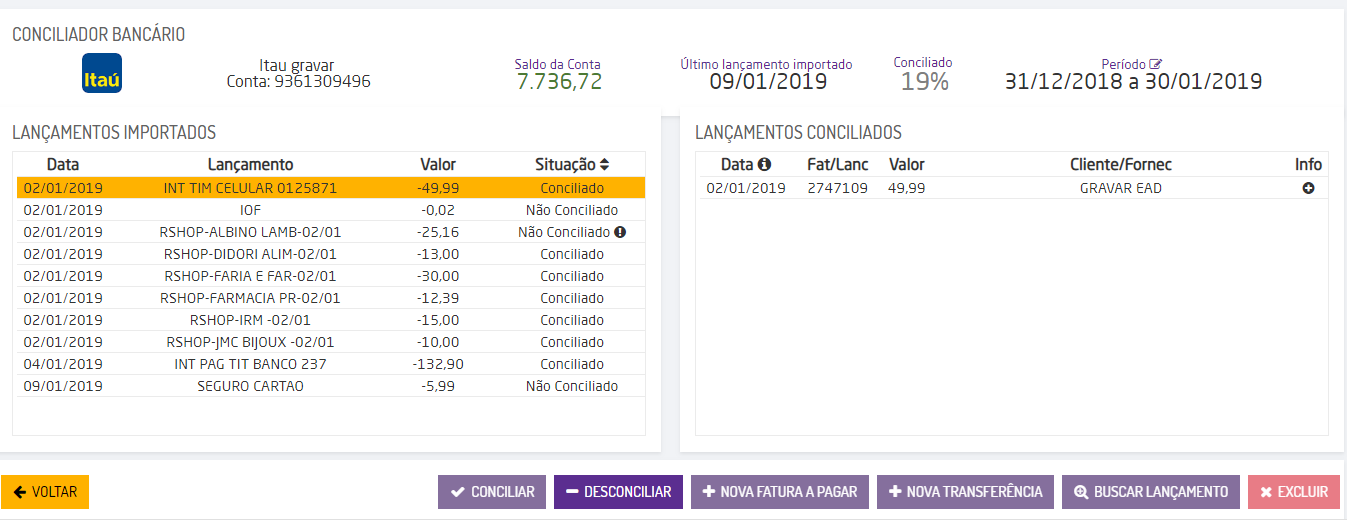
Botão "Acessar Relatório de Extrato Bancário" Ao acessar esse botão  o sistema direciona para o relatório de extrato, podendo também alterar o período desejado e exportar o relatório para o Excel. o sistema direciona para o relatório de extrato, podendo também alterar o período desejado e exportar o relatório para o Excel.
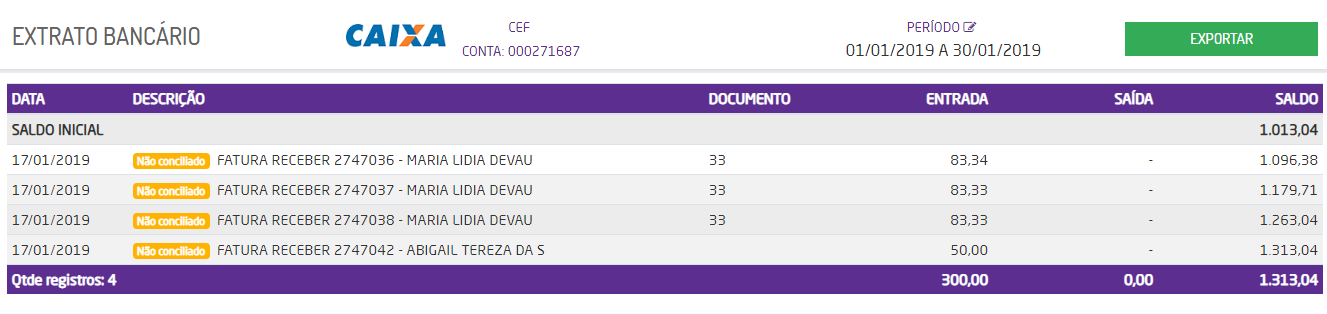
Botão "Editar Conta Contábil" Ao acessar esse botão  abre a tela de cadastro do plano de contas, sendo possível então realizar alterações na conta. abre a tela de cadastro do plano de contas, sendo possível então realizar alterações na conta.

|
O rodapé disponibiliza algumas ações que auxiliarão na conciliação, como: Conciliar, Desconciliar, Nova Fatura a Pagar, Nova Fatura a Receber, Nova Transferência, Buscar Lançamento e Excluir.
 Rodapé Rodapé
- Conciliar: Esta opção estará disponível apenas quando forem listadas sugestões de conciliação.
- Desconciliar: Na página de conciliação, basta selecionar um lançamento com o status "Conciliado" e clicar em "Desconciliar" disponível no rodapé da página.
- Nova Fatura a Receber: O botão "Nova Fatura a Receber" somente será apresentado ao selecionar um lançamento a receber que esteja desconciliado.
- Nova Transferência: O botão "Nova Transferência" será apresentado para lançamentos a pagar e a receber que não estejam conciliados.
- Buscar Lançamento: O botão "Buscar Lançamento" será apresentado para lançamentos a pagar e a receber que não estejam conciliados. O sistema identifica se o lançamento do extrato selecionado é negativo ou positivo e assim acondiciona a busca.
É possível realizar a conciliação de mais de um lançamento da mesma data ou de datas diferentes, basta pressionar a "tecla Ctrl" e selecionar nos lançamentos desejados.
Após a seleção, ao lado direito, será exibido o valor total dos lançamentos e as ações disponíveis.
 Múltiplos lançamentos selecionados Múltiplos lançamentos selecionados
Com a seleção, caso tenha valor negativo, será habilitada a opção "Nova Fatura a Pagar". Se ficar tudo positivo, será habilitada a opção "Nova Fatura a Receber". Após realizar a conciliação, será possível visualizar os lançamentos conforme a legenda.
 Legendas dos lançamentos Legendas dos lançamentos
Ao selecionar um lançamento que tenha sido conciliado em conjunto, será exibida uma legenda em cinza indicando todos os outros lançamentos da mesma conciliação.

Legenda da conciliação múltipla
Ao conciliar mais de um lançamento com datas diferentes, no momento de pesquisa de lançamentos para a conciliação, é necessário inserir a data que deseja dar a baixa na fatura.

|
Impactos da DesconciliaçãoAs conciliações ocasionarão um lançamento contábil e somente poderão ser desconciliadas desde que não estejam dentro do período de proteção contábil (disponível em: Empresa > Parâmetros Globais > Contabilidade, item "Proteção de lançamentos contábeis"). As faturas baixadas através do ERP e conciliadas no Conciliador Bancário, ao serem desconciliadas por algum motivo não sofrerão alterações. No entanto, ao efetuar a baixa de uma fatura através do Conciliador Bancário, conciliá-la e depois desconciliá-la, a fatura voltará para o status "em aberto" e será realizado um lançamento de estorno. Além disso, faturas conciliadas com alteração de data ou valor, quando desconciliadas retornam ao status inicial. Para transferências geradas no Conciliador Bancário, ao realizar a desconciliação, o lançamento contábil será excluído.
Caso a operação faça parte de uma transação entre duas contas diferentes constantes no Conciliador, e em ambas, as transferências estejam conciliadas, ao realizar a desconciliação em uma delas o sistema exibirá um alerta solicitando que seja confirmada a ação.
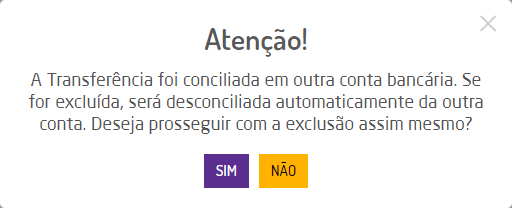
Alerta exibido na tela
Ao selecionar a opção "Sim" a desconciliação ocorrerá nas duas contas e os lançamentos serão excluídos.
Regras exclusivas para estorno de faturas As faturas conciliadas e baixadas através do conciliador somente poderão ser estornadas por usuários com a permissão "Conciliação Bancária", desta forma, o lançamento do extrato ficará com o status "Não conciliado" e o lançamento contábil também será desfeito.
Sempre que uma fatura for estornada, para que ela volte ao status "Conciliada" será necessário acessar a rotina novamente e realizar o vínculo com o lançamento. Para faturas lançadas diretamente no Conciliador, ao efetuar a desconciliação, ela será excluída. Para faturas conciliadas em lote não será possível realizar o estorno e o sistema exibirá a seguinte mensagem:

Alerta exibido na tela
Regras exclusivas para exclusão de transferênciaAs transferências poderão ser excluídas livremente, desta forma, o lançamento correspondente será desconciliado e os lançamentos contábeis também serão deletados. Para tanto, o usuário deverá possuir a permissão "Conciliação Bancária".
Lançamentos ContábeisOs lançamentos contábeis das faturas lançadas no conciliador ou transferências não poderão ser alterados, ao acessar as rotinas abaixo e tentar alterá-los ou excluí-los, será exibida uma mensagem de alerta. - Adm/financeiro > Contabilidade > Lançamento Contábil > Alteração de Lançamento;
- Adm/financeiro > Contabilidade > Relatórios > Livro Razão;
- Adm/financeiro > Tesouraria > Transferência.

Alerta exibido na tela
|
Ao gerar a fatura, o sistema gera também os lançamentos contábeis correspondentes, baixa a fatura, gera os lançamentos contábeis da baixa e concilia automaticamente. Assim que gerada a fatura seu número passa a ser apresentado no quadro "Lançamentos Conciliados".
- Estas faturas no caso de desconciliação serão excluídas;
- Faturas lançadas pelo conciliador bancário utilizarão a forma de pagamento "Dinheiro".
|
|
Sempre que finalizada uma transferência será gerado um lançamento contábil com as contas selecionadas nos campos "Conta de Entrada" e "Conta de Saída".
 Exemplo: Transferência entre contas do banco Bradesco para o banco Itaú com o valor de R$ 500,00 (Valor está saindo da conta que está sendo conciliada). Exemplo: Transferência entre contas do banco Bradesco para o banco Itaú com o valor de R$ 500,00 (Valor está saindo da conta que está sendo conciliada).
- Transferência/ Lançamento contábil:
- Saída: (conta crédito): Bradesco - 500,00
- Entrada: (conta débito): Itaú - 500,00
|
Após informar os dados serão apresentadas as faturas que se enquadram nos filtros, com as seguintes informações: 
Listagem
Situação: será apresentado o status da fatura, podendo ser "Aberto" ou "Pago"; Data: será apresentada a data do vencimento quando a fatura estiver "Em aberto" ou a data da baixa quando a fatura estiver "Baixada"; Fatura: será apresentado o número da fatura. Clicando sobre o ícone  será exibida a informação das cores das faturas; será exibida a informação das cores das faturas;

Cores das faturas
Valor bruto: será apresentado o valor da fatura sem juros ou desconto; Desconto: quando selecionada a fatura, será possível informar um valor de desconto; Juros: quando selecionada a fatura, será possível poderá informar um valor de juros; Valor Líquido: será apresentado o valor da fatura com juros ou desconto; Fornecedor: será apresentado o fornecedor da fatura;
No lado direito da página serão apresentados apresentados os totais que compõem o valor total da fatura, como:
Quantidade de Faturas: quantidade de faturas selecionadas; Valor Bruto: será apresentado o valor da fatura sem juros ou desconto; Desconto: será apresentado o desconto concedido sobre as faturas; Juros: será apresentado o juros concedidos sobre as faturas; Subtotal Faturas: será apresentado o subtotal de todas as faturas selecionadas, ou seja, é o ((valor bruto - desconto) + juros)); Valor Total Extrato: será exibido o valor presente no extrato para o lançamento em questão; Diferença: será apresentada a diferença entre o subtotal e o valor do extrato.
Quando não houver divergência de valores entre o extrato e o subtotal das fatura a conciliação pode ser realizada. Além disso, os dados das faturas conciliadas poderão ser observados no quadro "Lançamentos Conciliados".
 Lançamentos conciliados Lançamentos conciliados
Para a busca de faturas a receber são disponibilizados os seguintes campos: 
Pesquisa de faturas a receber
Tipo Lançamento: deve ser informado o tipo "Faturas"; Tipo Lançamento Fatura: deve ser informado o tipo "Faturas a Receber", esta opção somente estará disponível ao selecionar um lançamento positivo do extrato. O campo somente ficará visível quando o tipo "Faturas" for selecionado no campo de "Tipo Lançamento"; - Tipo de Filtro por Data - Emissão/Vencimento: deve ser filtradas de acordo com a data de emissão ou com a data de vencimento.
Data inicial: deve ser informada uma data inicial para o período de busca; Data final: deve ser informada uma data final para o período de busca; Valor Mínimo: deve ser informado um valor mínimo para a busca; Valor máximo: deve ser informado um valor máximo para a busca; Empresa: deve ser informada uma ou mais empresas para a busca; Cliente: deve ser informado um cliente; Formas de Pagamento: deve ser informada uma ou mais formas de pagamento; Tipo Cartão: deve ser informado débito ou crédito; Fatura/Documento: deve ser informado o número de fatura ou documento;
Após informar os dados serão apresentadas as faturas que se enquadrem nos filtros, com as seguintes informações: 
Listagem
Situação: será apresentado o status da fatura, podendo ser "Aberto" ou "Pago"; Data: será apresentada a data do vencimento quando a fatura estiver "Em aberto" ou a data da baixa quando a fatura estiver "Baixada"; Fatura: será apresentado o número da fatura. Clicando sobre o ícone  será exibida a informação das cores das faturas; será exibida a informação das cores das faturas;

Valor bruto: será apresentado o valor da fatura sem juros ou desconto; Desconto: quando selecionada a fatura, será possível informar um valor de desconto, caso não tenha; Juros: quando selecionada a fatura, poderá informar um valor de juros, caso não tenha; Taxa Adm. Cartão: quando selecionada a fatura o usuário poderá informar um valor de taxa, caso não tenha; Valor Líquido: será apresentado o valor da fatura com juros ou desconto; Cliente: será apresentado o cliente da fatura;
No lado direito da página serão apresentados apresentados os totais que compõem o valor total da fatura, como: Quantidade de Faturas: quantidade de faturas selecionadas; Valor Bruto: será apresentado o valor da fatura sem juros ou desconto; Desconto: será apresentado o desconto concedido sobre as faturas; Juros: será apresentado o juros concedidos sobre as faturas; - Multa: será apresentado a multa concedidos sobre as faturas;
Taxa Adm. Cartão: será apresentada a taxa administrativa sobre a fatura; Subtotal Faturas: será apresentado o subtotal de todas as faturas selecionadas, ou seja, é o ((valor bruto - desconto) + juros)); Valor Total Extrato: será exibido o valor presente no extrato para o lançamento em questão; Diferença: será apresentada a diferença entre o subtotal e o valor do extrato.
Quando não houver divergência de valores entre o extrato e o subtotal das fatura a conciliação poderá ser realizada e os dados das faturas conciliadas poderão ser observados no quadro "Lançamentos Conciliados".
 Lançamentos Conciliados Lançamentos Conciliados
Para a busca de faturas a pagar e a receber serão disponibilizados os seguintes campos:
 Pesquisa de faturas a receber e a pagar Pesquisa de faturas a receber e a pagar
Tipo Lançamento: deve ser informado o tipo "Faturas"; Tipo Lançamento Fatura: deve ser informado o tipo "Faturas a Receber", esta opção somente estará disponível ao selecionar um lançamento positivo do extrato. O campo somente ficará visível quando o tipo "Faturas" for selecionado no campo de "Tipo Lançamento"; Data inicial: deve ser informada uma data inicial para o período de busca; Data final: deve ser informada uma data final para o período de busca; Valor Mínimo: deve ser informado um valor mínimo para a busca; Valor máximo: deve ser informado um valor máximo para a busca; Empresa: deve ser informada uma ou mais empresas para a busca; Cliente/Fornecedor: deve ser informado um cliente/fornecedor; Formas de Pagamento: deve ser informada uma ou mais formas de pagamento; Tipo Cartão: deve ser informado débito ou crédito; Fatura/Documento: deve ser informado o número de fatura ou documento.
Caso a fatura tenha sido gerada com um cadastro que esteja configurado como "Transportador" no CRM, será possível realizar a busca pelo próprio transportador no campo "Cliente/Fornecedor". |
Após informar os dados serão apresentadas as faturas que se enquadrem nos filtros, com as seguintes informações:  Tela de Listagem Tela de Listagem
Situação: será apresentado o status da fatura, podendo ser "Aberto" ou "Pago"; Data: será apresentada a data do vencimento quando a fatura estiver "Em aberto" ou a data da baixa quando a fatura estiver "Baixada"; Fatura: será apresentado o número da fatura; Valor bruto: será apresentado o valor da fatura sem juros ou desconto; Desconto: quando selecionada a fatura, poderá informar um valor de desconto, caso não tenha; Juros: quando selecionada a fatura o usuário poderá informar um valor de juros, caso não tenha; Taxa Adm. Cartão: quando selecionada a fatura o usuário poderá informar um valor de taxa, caso não tenha; Valor Líquido: será apresentado o valor da fatura com juros ou desconto; Cliente/Fornecedor: será apresentado o cliente da fatura;
No lado direito da página serão apresentados os totais que compõem o valor total da fatura, como: Quantidade de Faturas: quantidade de faturas selecionadas; Valor Bruto: será apresentado o valor da fatura sem juros ou desconto; Desconto: será apresentado o desconto concedido sobre as faturas; Juros: será apresentado o juros concedidos sobre as faturas; Taxa Adm. Cartão: será apresentada a taxa administrativa sobre a fatura; Subtotal Faturas: será apresentado o subtotal de todas as faturas selecionadas, ou seja, é o ((valor bruto - desconto) + juros)); Valor Total Extrato: será exibido o valor presente no extrato para o lançamento em questão; Diferença: será apresentada a diferença entre o subtotal e o valor do extrato.
Ao selecionar as faturas, o campo de totalizador deve somar as faturas a receber e diminuir as faturas a pagar para compor o saldo desejado. |
Para a busca de transferências são disponibilizados os seguintes campos:
 Pesquisa de Transferência Pesquisa de Transferência
Tipo Lançamento: deve ser informado o tipo "Transferência" que estará disponível ao selecionar qualquer lançamento do extrato; Data inicial: deve ser informada uma data inicial para o período de busca; Data final: deve ser informada uma data final para o período de busca; Valor Mínimo: deve ser informado um valor mínimo para a busca; Valor máximo: deve ser informado um valor máximo para a busca; Empresa: deve ser informada uma ou mais empresas para a busca; Número Lançamento: deve ser informado o número de lançamento da transferência; Observação/Complemento: permite inserir informações complementares.
Após informar os dados serão apresentadas as transferências que se enquadrem nos filtros, com as seguintes informações:
 Tela de Listagem Tela de Listagem
Data: será apresentada a data do vencimento quando a fatura estiver "Em aberto" ou a data da baixa quando a fatura estiver "Baixada"; Número Lanc.: será apresentado o número do lançamento; Valor: será apresentado o valor do lançamento; Observação: será apresentada a observação descrita na geração da transferência; Conta Saída: será apresentada a conta contábil da qual o dinheiro está saindo;
No lado direito da página serão apresentados os totais que compõem o valor total da fatura, como: Quantidade de Lançamentos: quantidade de faturas selecionadas; Valor Bruto: será apresentado o valor do lançamento; Desconto: este campo não será utilizado para transferências; Juros: este campo não será utilizado para transferências; Subtotal Lançamento: será apresentada a soma de todos os lançamentos selecionados; Valor Total Extrato: será exibido o valor presente no extrato para o lançamento em questão; Diferença: será apresentada a diferença entre o subtotal e o valor do extrato.
Quando não houver divergência de valores entre o extrato e o subtotal dos lançamentos a conciliação pode ser realizada e os dados dos lançamentos conciliadas poderão ser observados no quadro "Lançamentos Conciliados".
 Lançamentos conciliados Lançamentos conciliados
|
|
|
O relatório Faturas Recebidas é exibido em Adm./Financeiro > Contas a Receber > Relatórios e nele será apresentado um filtro que condiciona o relatório a listar apenas faturas baixadas pelo conciliador bancário.  Relatório de faturas recebidas Relatório de faturas recebidas
|
O relatório Faturas Lançadas é exibido em Adm./Financeiro > Contas a Receber > Relatórios e nele será apresentado um filtro que condiciona o relatório a listar apenas faturas baixadas pelo conciliador bancário.  Relatório de faturas lançadas Relatório de faturas lançadas
|
O relatório Faturas Excluídas é exibido em Adm./Financeiro > Contas a Receber > Relatórios, e sempre que for gerada uma fatura no conciliador, ao realizar a desconciliação ela será excluída e passa a ser apresentada neste relatório. |
O relatório Faturas do Contas a Receber é exibido em Adm./Financeiro > Contas a Receber > Relatórios e nele será apresentado um filtro que condiciona o relatório a listar apenas faturas baixadas pelo conciliador bancário.  Relatório de faturas do contas a receber Relatório de faturas do contas a receber
|
Relatório Previsão de Fluxo CaixaO relatório Previsão de Fluxo Caixa é exibido em Adm./Financeiro > Contas a Receber > Relatórios, e sempre que for gerada uma fatura no conciliador esses valores passam a ser apresentados neste relatório, ao realizar a desconciliação ela será excluída e seus valores não são mais exibidos. |
Relatório Extrato de ClientesO relatório Extrato de Clientes é exibido em Adm./Financeiro > Contas a Receber > Relatórios e nele é apresentado um filtro que condiciona o relatório a listar apenas faturas baixadas pelo conciliador bancário.
 Relatório de extrato de clientes Relatório de extrato de clientes
|
O relatório Extrato de Fornecedores é exibido em Adm./Financeiro > Contas a Pagar > Relatórios e nele é apresentado um filtro que condiciona o relatório a listar apenas faturas baixadas pelo conciliador bancário.
 Relatório de extrato de fornecedores Relatório de extrato de fornecedores
|
Relatório Faturas PagasO relatório Faturas Pagas é exibido em Adm./Financeiro > Contas a Pagar > Relatórios e nele é apresentado um filtro que condiciona o relatório a listar apenas faturas baixadas pelo conciliador bancário.
 Relatório de faturas pagas Relatório de faturas pagas
|
Relatório Faturas LançadasO relatório Faturas Lançadas é exibido em Adm./Financeiro > Contas a Pagar > Relatórios e nele é apresentado um filtro que condiciona o relatório a listar apenas faturas baixadas pelo conciliador bancário.
 Relatório de Faturas Lançadas Relatório de Faturas Lançadas
|
Relatório Faturas do Contas a PagarO relatório Faturas do Contas a Pagar é exibido em Adm./Financeiro > Contas a Pagar > Relatórios e nele é apresentado um filtro que condiciona o relatório a listar apenas faturas baixadas pelo conciliador bancário.
 Relatório de Faturas do Contas a Pagar Relatório de Faturas do Contas a Pagar
|
|
|